de Apache HTTP Server (meestal aangeduid als Apache), is een gratis en open-source webserver software aangeboden door de Apache Software Foundation. Apache bestaat al meer dan 2 decennia en wordt beschouwd als beginnersvriendelijk.
in deze handleiding leert u hoe u een Apache webserver installeert om een eenvoudige HTML-website te hosten die op een Linux-platform draait.
installeer Apache webserver in Linux
op Ubuntu Linux en andere Debian-gebaseerde distributies zoals Linux Mint, kan Apache worden geïnstalleerd met het volgende commando.
$ sudo apt install apache2 -y
op Red Hat Enterprise Linux en gerelateerde distributies zoals CentOS, Fedora, en Oracle Linux, kan Apache geà nstalleerd worden met het volgende commando.
$ sudo dnf install httpd -y
op Ubuntu Linux en andere Debian-gebaseerde distributies kunt u de status van de Apache webserver starten en controleren door de onderstaande commando ‘ s uit te voeren.
$ sudo systemctl start apache2$ sudo systemctl status apache2
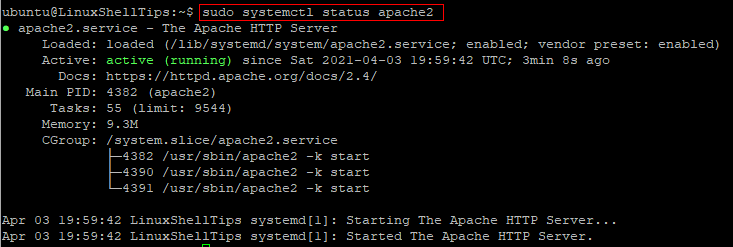
op Red Hat Enterprise Linux en gerelateerde distributies, voer de volgende commando ‘ s uit om de status van Apache te starten en te controleren.
$ sudo systemctl start httpd$ sudo systemctl status httpd
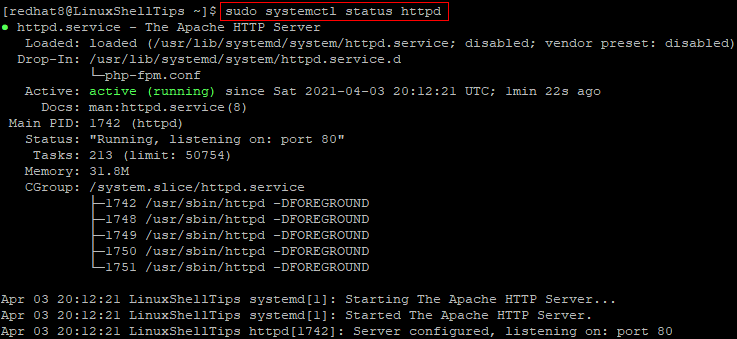
zodra u hebt bevestigd dat Apache actief is, opent u een webbrowser en voert u het IP-adres van uw Linux-server in. U kunt ook localhost invoeren in plaats van uw server IP.
u zou een testpagina moeten zien die bevestigt dat Apache goed werkt.
http://IP-AddresssORhttp://localhost
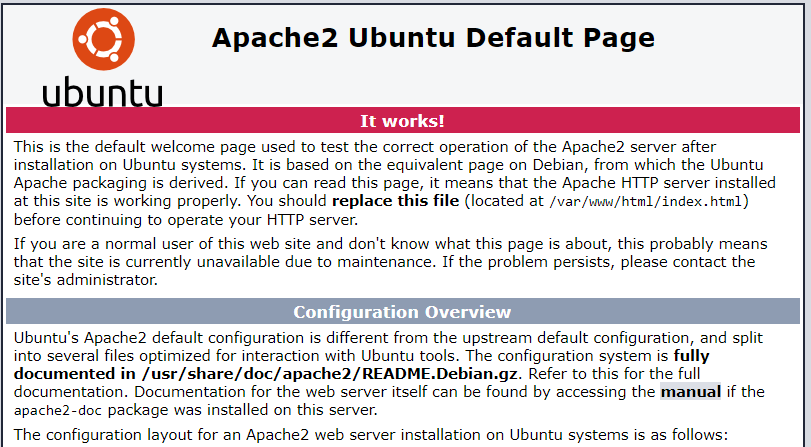
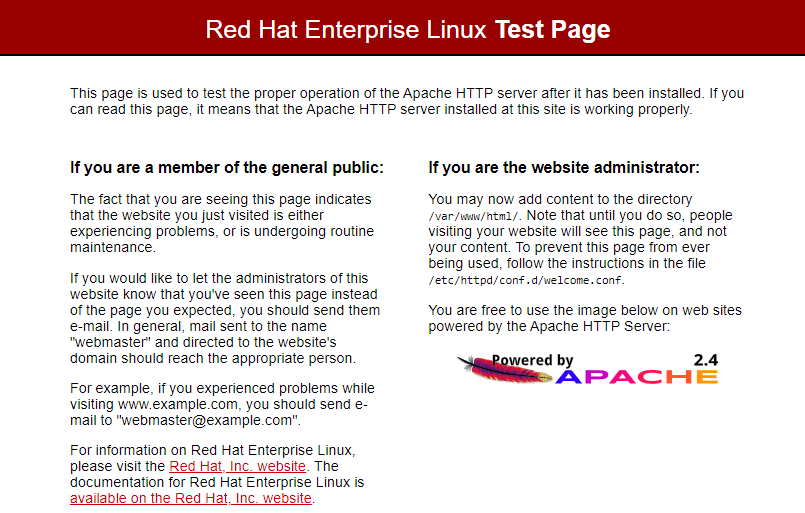
Host een eenvoudige HTML-Website op Apache
nadat u hebt bevestigd dat Apache goed werkt, bent u nu klaar om uw website-inhoud toe te voegen. Op Apache, De standaard locatie waar publiek toegankelijke webinhoud wordt opgeslagen in / var / www / html. Dit wordt vaak aangeduid als de website root.
de eerste pagina die wordt geladen wanneer gebruikers uw website bezoeken wordt de indexpagina genoemd. Laten we er een maken als volgt.
ga eerst naar de website root met het onderstaande commando.
$ cd var/www/html
voer op Ubuntu Linux het onderstaande commando uit om het standaard indexpagina-bestand te hernoemen.
$ sudo mv index.html index.html.bk
op Red Hat is hier niets om te hernoemen omdat het standaard indexpagina-bestand niet op deze locatie is opgeslagen.
maak vervolgens een nieuw indexbestand aan met:
$ sudo nano index.html
kopieer en plak onderstaande HTML-voorbeeldcode in de open teksteditor.
<!DOCTYPE html><html><head><title>Welcome to My Website!</title><meta charset="UTF-8"></head><body><h1>Linux Shell Tips</h1><p>This website is hosted on Apache.</p></body></html>
de index opslaan en sluiten.html-bestand.
ga nu terug naar uw webbrowser en vernieuw de pagina. U moet uw nieuwe website te zien, zoals weergegeven in de afbeelding hieronder.
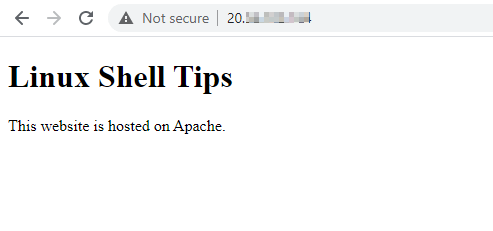
Apache webserver beheren in Linux
terwijl we deze tutorial afronden, laten we enkele basiscommando ’s voor het beheren van Apache benadrukken naast de commando’ s die we al hebben gebruikt. Zoals je misschien hebt gemerkt, wordt de Apache webservice aangeduid als apache2 op Ubuntu, terwijl het httpd wordt genoemd Op Red Hat Linux.
Apache in Te stellen om automatisch te starten wanneer de Linux-server opnieuw is opgestart, uitgevoerd:
$ sudo systemctl enable apache2$ sudo systemctl enable httpd
Voor het uitschakelen van automatisch starten van Apache wanneer de Linux-server opnieuw is opgestart, uitgevoerd:
$ sudo systemctl disable apache2$ sudo systemctl disable httpd
Apache Te herstarten, voer:
$ sudo systemctl restart apache2$ sudo systemctl restart httpd
om Te stoppen met Apache, uitvoeren:
$ sudo systemctl stop apache2$ sudo systemctl stop httpd
Conclusie
In deze tutorial, we hebben beschreven hoe om Apache te installeren op Ubuntu Linux en Red Hat Linux. We hebben je ook laten zien hoe je de standaard Apache webpagina kunt vervangen door je eigen content.
